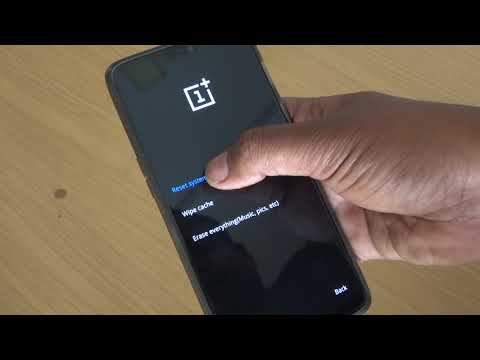
Zawartość
Nauka twardego resetu lub przywracania ustawień fabrycznych OnePlus 6 jest ważna, jeśli rozwiązujesz problemy lub chcesz sprzedać lub oddać swoje urządzenie. W tym krótkim samouczku poznaj dokładne kroki, jak wyczyścić OnePlus 6 i przywrócić domyślne ustawienia oprogramowania.
Przed wykonaniem twardego resetu ważne jest, aby usunąć swoje konto Google z urządzenia. Jeśli nie chcesz tego robić, po przywróceniu ustawień fabrycznych pamiętaj, aby wprowadzić poprawną nazwę użytkownika i hasło dla tego konta.
Zanim przejdziemy dalej, przypominamy, że udzielamy odpowiedzi na problemy z Androidem. Jeśli szukasz rozwiązań swojego własnego problemu #Android, możesz skontaktować się z nami, korzystając z linku podanego na dole tej strony. Opisując swój problem, podaj jak najwięcej szczegółów, abyśmy mogli łatwo znaleźć odpowiednie rozwiązanie. Jeśli możesz, dołącz dokładne komunikaty o błędach, aby dać nam pomysł, od czego zacząć. Jeśli wypróbowałeś już kilka kroków rozwiązywania problemów przed wysłaniem do nas e-maila, pamiętaj o ich podaniu, abyśmy mogli pominąć je w naszych odpowiedziach.
Metoda 1: Twardy reset OnePlus 6 za pomocą Ustawień
W normalnych okolicznościach powinieneś spróbować przywrócić ustawienia fabryczne OnePlus 6, przechodząc do jego menu Ustawienia. Ta metoda jest łatwa do wykonania i prosta. Oto jak to się robi:
- Utwórz kopię zapasową swoich danych.
- Przejdź do menu głównego i przejdź do ekranu ustawień. Możesz też po prostu otworzyć aplikację Ustawienia bezpośrednio.
- Znajdź wpis Kopia zapasowa i resetowanie i dotknij go.
- Stuknij Przywracanie danych fabrycznych.
- Stuknij w Resetuj telefon i jeszcze raz przejrzyj komunikaty ostrzegawcze.
- Kliknij Wymaż wszystko (w ten sposób możesz potwierdzić swoją opcję).
- Teraz przywrócenie ustawień fabrycznych zostanie automatycznie zakończone.
- Po zakończeniu uruchom ponownie OnePlus 6.
Metoda 2: Twardy reset OnePlus 6 w trybie odzyskiwania
Jeśli OnePlus ciągle uruchamia się ponownie lub przestał odpowiadać, przywrócenie ustawień fabrycznych za pomocą Ustawień może nie być możliwe. Tutaj przywracanie ustawień fabrycznych za pomocą trybu odzyskiwania staje się dobrą alternatywą. W porównaniu z pierwszą metodą ta wymaga wciśnięcia kombinacji przycisków sprzętowych. Wykonaj poniższe czynności:
- Utwórz kopię zapasową swoich danych.
- Wyłącz urządzenie. To jest ważne. Jeśli nie możesz go wyłączyć, nigdy nie będzie można uruchomić systemu w trybie odzyskiwania. Jeśli nie możesz regularnie wyłączać urządzenia przyciskiem zasilania, zaczekaj, aż bateria telefonu się wyczerpie. Następnie ładuj telefon przez 30 minut przed uruchomieniem w trybie odzyskiwania.
- Uruchom ponownie w trybie odzyskiwania, naciskając i przytrzymując (w tym samym czasie) przyciski zmniejszania głośności i zasilania.
- Gdy zobaczysz ikonę OnePlus wyświetlaną na telefonie, zwolnij wszystkie klawisze.
- Wpisz swój kod PIN, jeśli zostanie wyświetlony monit.
- Podczas odzyskiwania użyj klawiszy zwiększania i zmniejszania głośności, aby przewijać opcje i użyj przycisku zasilania, aby wybrać opcję.
- Wybierz „wipe data factory reset” i poczekaj, aż czyszczenie zostanie wykonane.
- Opcjonalnie: wybierz „wyczyść partycję pamięci podręcznej”, a następnie „wyczyść pamięć podręczną dalvik”.
- Po zakończeniu wróć do głównego menu odzyskiwania i wybierz opcję „Uruchom ponownie system teraz”.
![Jak poprawić żywotność baterii iPhone'a [Wskazówki] Jak poprawić żywotność baterii iPhone'a [Wskazówki]](https://a.mobilephonet.com/how-to/how-to-improve-your-iphones-battery-life-tips.jpg)

